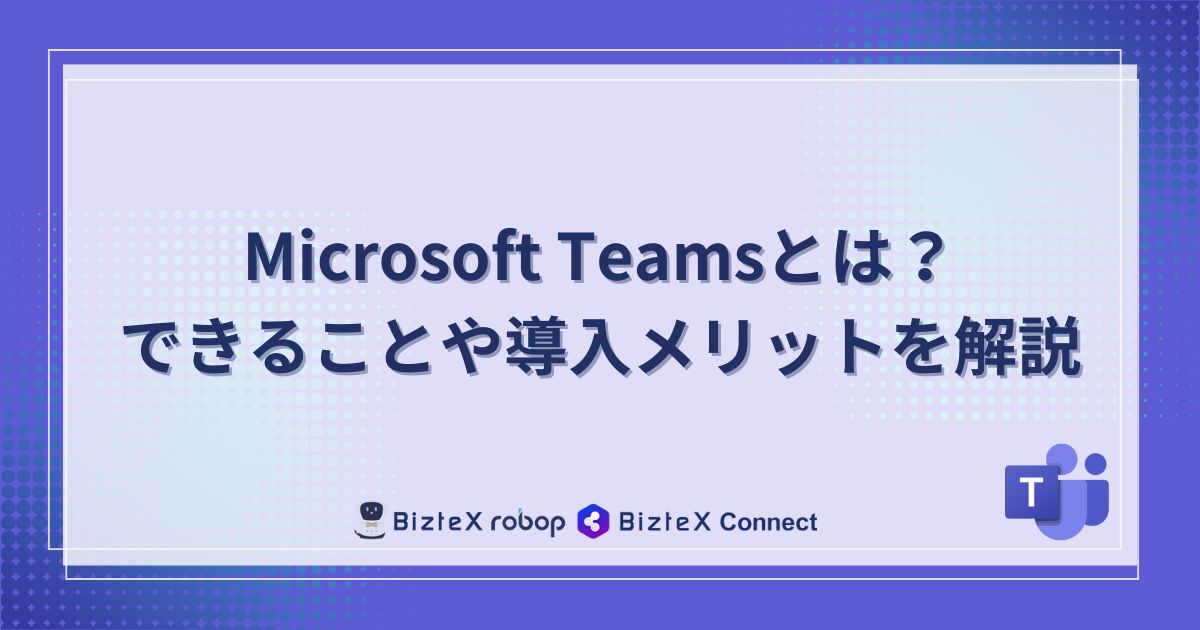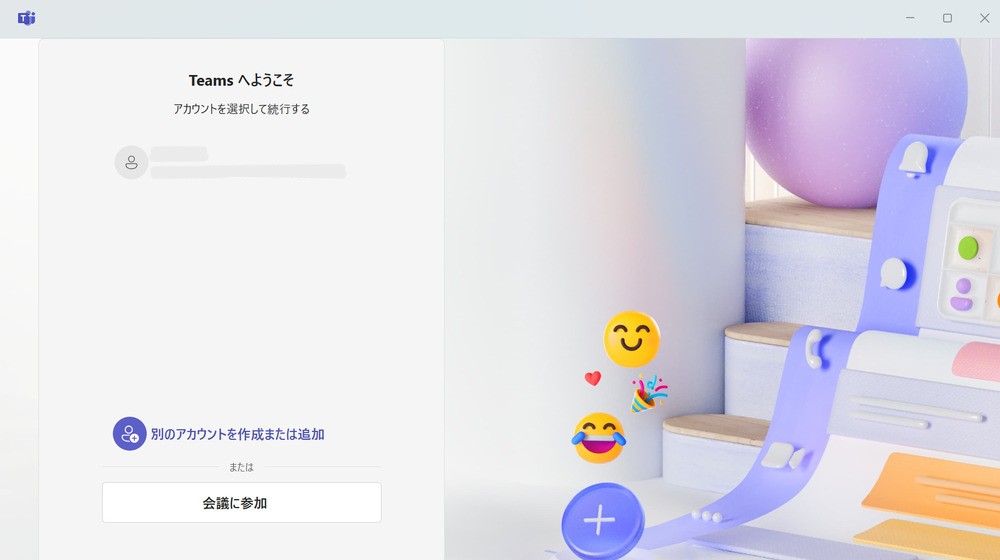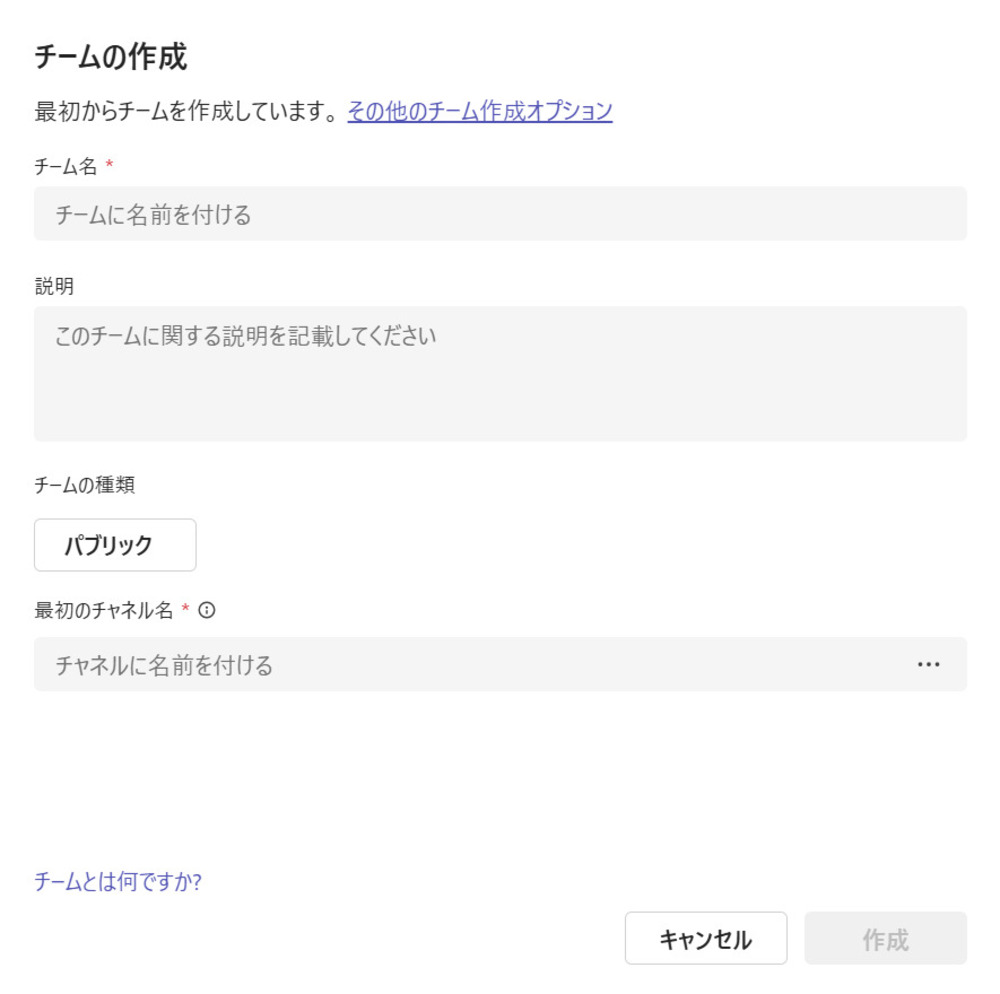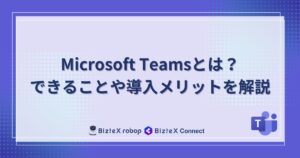Microsoft Teamsは、チャット・会議・ファイル共有・タスク管理を一元化できる、現代のビジネスに欠かせないコミュニケーション基盤です。
本記事では、Microsoft Teamsの基本機能や使い方、できること、料金プランの違いをわかりやすく解説します。さらに、GmailやOneDriveとの連携事例や、BizteX Connect・インテリジェント フローを活用した業務全体の最適化方法も紹介。
これから導入を検討している方はもちろん、すでに利用している企業がさらなる活用方法を知るための参考にもなります。
- Microsoft Teamsの特徴と他サービスとの違い(Zoom・Slack比較)
- 基本的な使い方・できること
- 無料版と有料版の料金プラン比較
- 導入時に注意すべきポイント
- 他サービスとの連携方法と業務全体の最適化(インテリジェント フロー活用)
Microsoft Teamsとは?何がすごい?
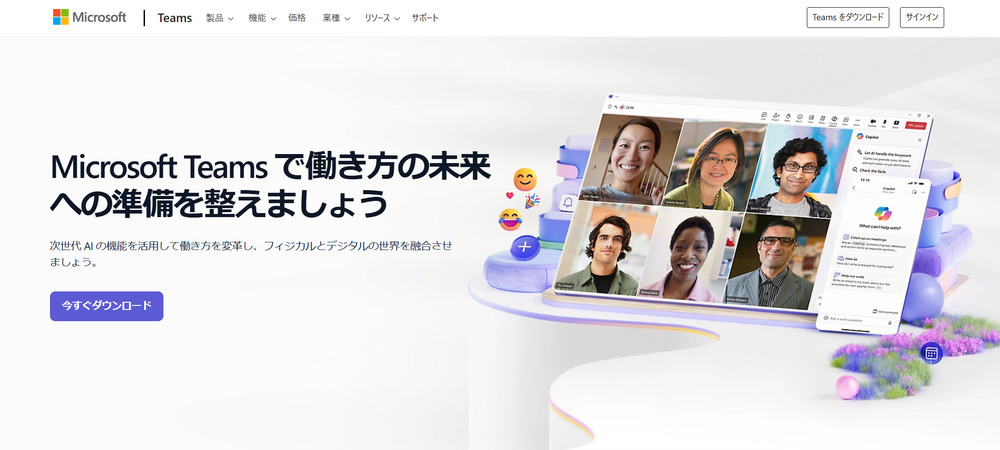
Microsoft Teamsは、チャット・会議・ファイル共有・タスク管理を一つに統合した、Microsoftが提供するコラボレーションツールです。従来は別々のアプリで行っていたコミュニケーションや資料共有を、単一のプラットフォーム上で完結できる点が大きな特徴です。
とくにMicrosoft 365との連携力に優れており、WordやExcel、PowerPointといったアプリケーションをTeams上で直接編集可能です。これにより、メールや外部ストレージに依存せず、情報が常に最新の状態で管理され、業務のスピードと精度が向上します。
リモートワークやハイブリッドワークが普及する中で、Teamsは「いつでも、どこでも、誰とでも」スムーズに働ける環境を支える中核的な基盤として、世界中の企業に選ばれています。
\「結局使われない…」業務ツールの悩み、もう終わりにしませんか?/
Microsoft Teamsと他サービスの違い
多くの企業がオンライン会議や社内コミュニケーションのために「Microsoft Teams」「Zoom」「Slack」といったサービスを利用しています。それぞれに強みがありますが、Teamsは「コミュニケーションと業務基盤を統合できる点」で大きく差別化されています。
TeamsとZoomの違い
Zoomはシンプルで安定した会議システムとして高い評価を得ています。アカウント不要で参加でき、大規模なウェビナーや外部との打ち合わせに強みがあります。
一方、Microsoft Teamsは会議機能に加えて、チャット・ファイル共有・タスク管理を備えており、会議後の資料共有や共同編集をシームレスに行えるのが特徴です。プロジェクト単位での進行管理や、Microsoft 365との統合を重視する企業には特に適しています。
TeamsとSlackの違い
Slackは、スタートアップやIT企業を中心に人気の高いチャットベースのコミュニケーションツールです。外部サービスとの豊富な連携機能やシンプルな操作性が魅力です。
TeamsはSlackと同様にチャット中心の使い方ができますが、加えてOfficeアプリとのネイティブ連携や会議機能を備えているため「チャット+会議+資料作成」を1つの環境で完結できます。大規模組織や既にMicrosoft 365を導入している企業にとっては、Teamsの方が効率的に運用できるケースが多いです。
Microsoft Teamsの使い方(基本操作ステップ)
Microsoft Teamsは、多機能でありながら基本的な操作手順を押さえればすぐに使い始められます。ここでは導入直後に必要なステップを順番に解説します。
部署やプロジェクト単位で「チーム」を作成し、その中でテーマごとに「チャネル」を設定します。情報を整理して管理するための基本構造です。
「チャット」タブで1対1やグループでの会話が可能です。チャネルごとにトピック別のやり取りもでき、情報が分散せずに蓄積されます。
「予定表」から新規会議を作成し、リンクや通知を通じて参加者を招待します。社内外を問わずスムーズに会議を開始できます。
チャネルの「ファイル」タブに資料をアップロードすれば、メンバー全員が最新版を確認可能。WordやExcelをTeams上でそのまま共同編集できます。
これらのステップを押さえておくことで、チーム内のコミュニケーションやプロジェクト進行を効率的に始められます。
\AI×人の分析で、月間数百時間の削減実績も。/
Microsoft Teamsでできること(主要機能)
Microsoft Teamsは、単なる会議ツールではなく「コミュニケーションと業務遂行の基盤」として幅広い機能を備えています。代表的な4つの機能を紹介します。
チャットとメッセージ
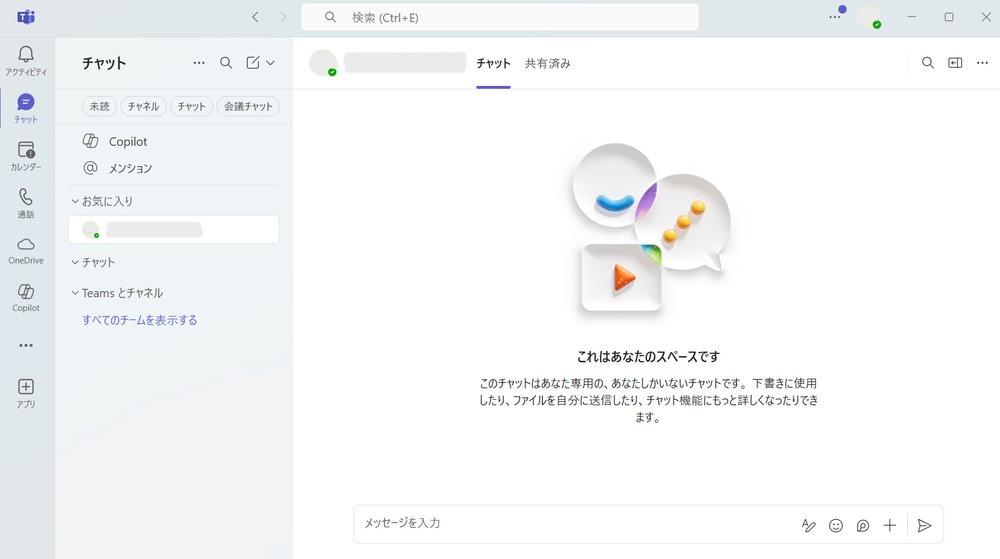
1対1からグループまで柔軟にチャットが可能です。テキストだけでなく、絵文字・GIF・ファイル添付など表現力のあるやり取りができます。チャット履歴は保存され、後から検索できるため、重要な情報の把握や振り返りも容易です。
ビデオ会議と通話
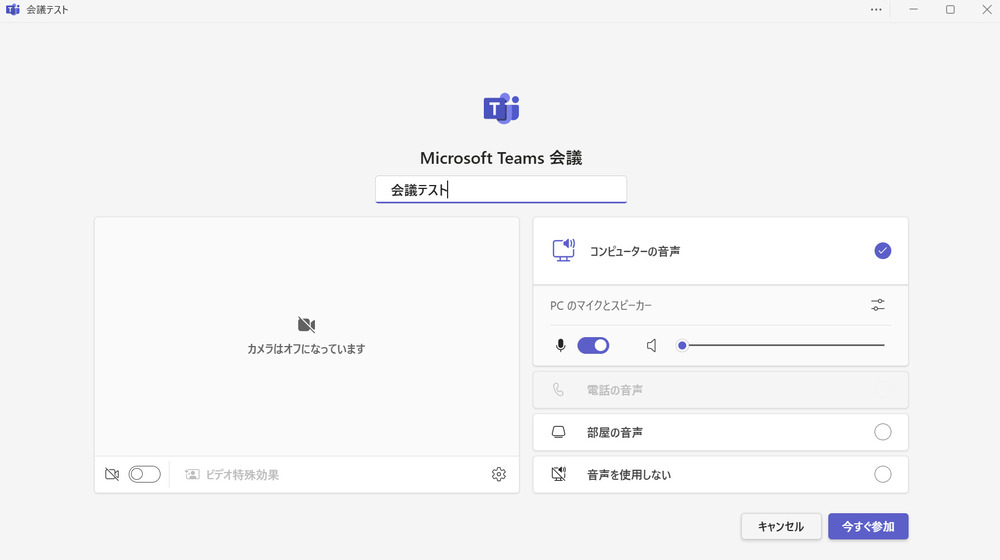
高品質な音声と映像で最大1,000人規模の会議に対応できます。さらに10,000人規模のウェビナーやブロードキャスト配信も可能です。画面共有・録画・議事録保存なども備わっており、リモート会議を円滑に進められます。
ファイル共有と共同編集
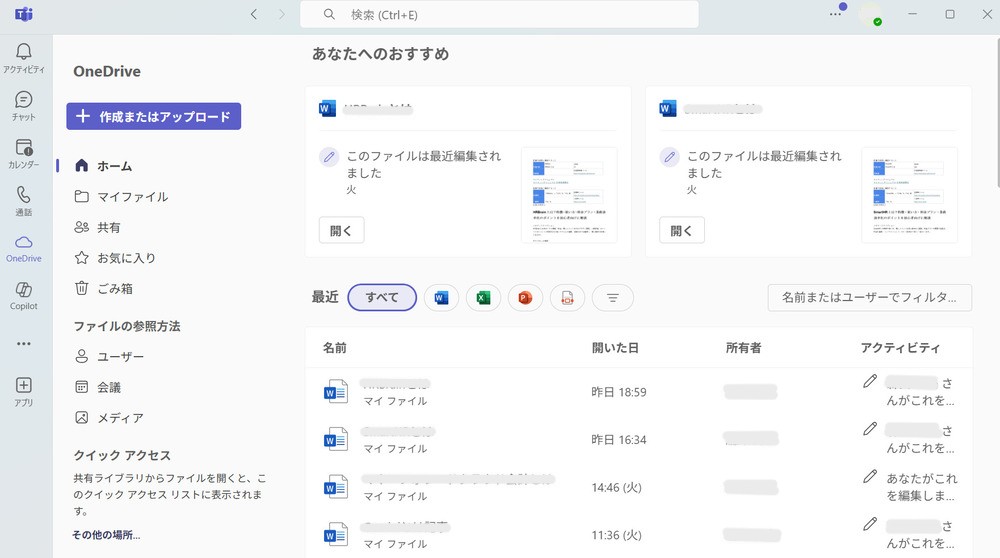
Teams内で共有されたファイルはクラウドに一元管理され、最新版を常に把握できます。WordやExcel、PowerPointのドキュメントを複数人で同時編集できるため、メールでのやり取りに比べ作業効率が格段に上がります。
Microsoft 365とのシームレスな連携
Outlookカレンダーとの同期、SharePointとのファイル管理、OneNoteでの議事録共有など、Microsoft 365との統合が大きな強みです。アプリを切り替えることなく、チャットや会議の流れの中で必要な業務を完結できます。
Microsoft Teamsの導入メリットとは
Microsoft Teamsを導入することで、単に会議やチャットが便利になるだけでなく、組織全体の業務効率や情報管理の質が大幅に向上します。特に注目すべきメリットは以下の3点です。
コミュニケーションの効率化
チャット・通話・会議を一元化することで、連絡手段が分散せず即時性の高いコミュニケーションが可能になります。プロジェクトや部署ごとにチャネルを整理すれば、必要な情報をすぐに見つけられ、リモートワークや海外拠点との連携もスムーズに行えます。
コラボレーション強化
TeamsはMicrosoft 365と深く統合されており、WordやExcelを会議中に共同編集したり、チャットで送られたファイルを即座に更新することが可能です。アプリ間を移動する手間がなく、1つの環境で資料共有・会議・編集が完結するため、チーム作業のスピードが格段に向上します。
高度なセキュリティ
企業利用を前提に設計されているため、データは暗号化され、多要素認証やアクセス制御などの機能で不正アクセスを防止できます。利用者ごとに権限を細かく設定できるため、重要な社内情報も安心してやり取りできます。セキュリティと利便性を両立できるのは、Teamsが多くの大規模組織に採用されている理由の一つです。
\「ツールを使える人がいない」企業でも大丈夫!/
Microsoft Teamsの料金プランと無料版との違い
Microsoft Teamsは、利用規模や機能ニーズに応じて複数の料金プランが用意されています。無料版でも基本的な機能を利用できますが、会議時間や参加人数、サポート体制に制限があるため、ビジネス利用では有料版を選ぶケースが一般的です。
主なプラン一覧(月額/1ユーザーあたり)
| プラン名 | 料金 | 主な特徴 |
|---|---|---|
| Microsoft Teams (無料版) | 0円 | 会議最大100人・60分まで、ファイル共有(1人2GB) |
| Microsoft Teams Essentials | 599円 | 最大300人・30時間会議、ファイル共有(10GB)、24時間サポート |
| Microsoft 365 Business Basic | 899円 | Essentialsの全機能+カスタムメール、1TBクラウド、Office Web/モバイル版 |
| Microsoft 365 Business Standard | 1,874円 | Basicの全機能+Officeデスクトップ版、ウェビナー機能、Copilot for Microsoft 365対応(別途契約が必要) |
無料版と有料版の比較
無料版と有料版では、会議規模・ファイル容量・セキュリティ・サポート体制に大きな差があります。
| 項目 | 無料版 | 有料版 |
|---|---|---|
| 会議人数 | 最大100人 | 最大300人 |
| 会議時間 | 60分まで | 30時間まで |
| ストレージ | チーム全体で10GB、1人2GB | チーム全体で1TB、1人10GB |
| サポート | コミュニティのみ | 24時間365日対応 |
| セキュリティ機能 | 基本機能のみ | 高度な管理機能を提供 |
大規模な会議やファイル共有を日常的に行う企業では、有料版を選ぶことで業務効率と安心感を両立できます。一方、まずは小規模なチームで試したい場合は、無料版から始めて必要に応じてアップグレードするのがおすすめです。
Microsoft Teamsの注意点
Microsoft Teamsは多機能で便利な一方、導入や運用にあたっていくつかの注意点があります。事前に理解しておくことで、スムーズに活用できるようになります。
初期設定と管理に手間がかかる
チームやチャネルの設計、アクセス権限の付与など、導入時には細かい設定が必要です。適切に設定しないと、後から情報の整理が難しくなるケースがあります。
多機能ゆえに習熟コストが発生する
チャット・会議・ファイル共有など機能が豊富なため、すべてを使いこなすには時間がかかります。全員に最初から全機能を浸透させるのではなく、利用頻度の高い機能から段階的に展開するのが効果的です。
他システムとの連携には工数が必要な場合もある
Teams単体では便利でも、会計ソフトや人事システムなどとの連携を検討すると、APIや開発リソースが必要になるケースがあります。ノーコードで連携できるiPaaSを活用すれば、この課題を大幅に軽減できます。
Microsoft Teamsを他サービスと簡単に連携させる方法
Microsoft Teamsは単体でも便利ですが、他サービスと連携させることで真価を発揮します。たとえばストレージに保存されたファイルの通知をTeamsに自動送信したり、会計システムや人事システムとつなげて承認フローを効率化したりと、業務全体のスピードと精度を高めることができます。
ただし、APIを直接扱うには専門知識が必要です。そこで注目されているのが、ノーコードで複数のSaaSやシステムをつなげられるiPaaSの活用です。
iPaaS「BizteX Connect」でノーコード連携
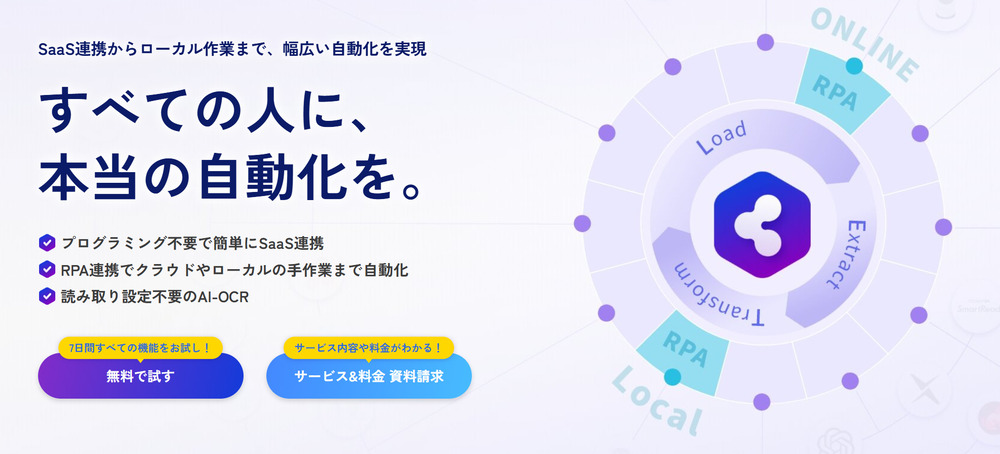
「BizteX Connect」は、プログラミング不要でTeamsをはじめとする各種クラウドサービスと簡単に連携できるiPaaSです。メールやストレージ、ワークフローシステムなどをドラッグ&ドロップでつなげられるため、情シス担当者だけでなく現場部門でも活用できます。
- Gmailで受信した請求書を自動的にOneDriveへ保存し、保存完了をTeamsに通知
- SharePointにアップロードされたファイルをTeamsの特定チャネルに自動共有
- TeamsチャットからSalesforceやkintoneにデータを登録
システム間の転記作業や確認作業が不要になり、ヒューマンエラー防止と工数削減につながります。
インテリジェント フローなら、Microsoft Teams連携を“まるごと無料”で自動化
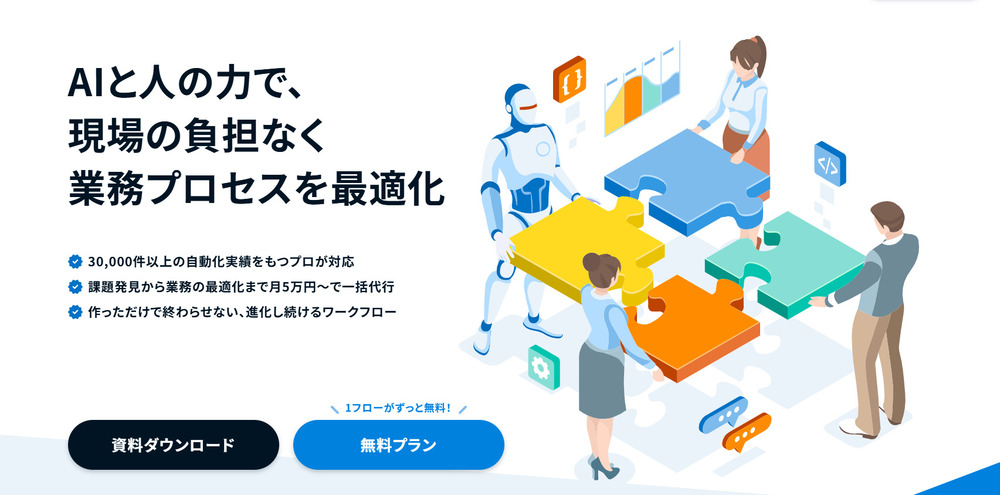
Microsoft Teamsと他サービスをより柔軟に連携させたい場合には「インテリジェント フロー」が効果的です。インテリジェント フローは、Teamsを含む複数の業務システムを統合し、業務プロセスの設計・構築・運用・改善までをまるごと代行するサービスです。
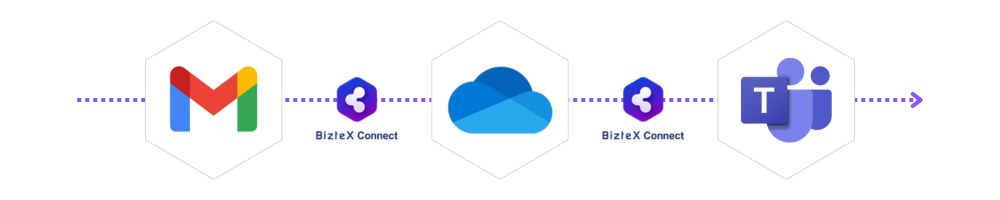
例えば、Gmailで送付された請求書ファイルをオンラインストレージ(OneDriveやSharePoint)へ自動保存し、その完了通知を自動でMicrosoft Teamsのチャネルに送る、といった連携を“無料プラン”から構築できます。これにより、対応漏れや通知忘れといった人的ミスを防ぎつつ、現場担当者は顧客対応など本来の業務にリソースを割けるようになります。
さらにAIによる「インテリジェント マイニング」で現状の業務プロセスを診断し、改善すべきポイントを自動提示。導入後は「インテリジェント HUB」により効果測定と改善提案が継続的に行われ、常に最適な業務フローを維持できます。
まずは1業務フローから“無料”で体験可能なため、Microsoft Teamsを起点に業務全体の最適化を進めたい企業にとって導入しやすい選択肢です。
\「ツールを使える人がいない」企業でも大丈夫!/
▼AI業務分析「インテリジェント マイニング」の解説動画
Microsoft Teamsでよくある質問(FAQ)
- Microsoft TeamsとZoomはどちらを選ぶべきですか?
-
外部との会議やウェビナーを重視するならZoom、社内でのチャット・ファイル共有・共同編集を含めて業務全体を効率化したいならTeamsがおすすめです。特にMicrosoft 365を利用している企業では、Teamsを選ぶメリットが大きいです。
- Microsoft Teamsは無料版でも十分に使えますか?
-
無料版でも会議(最大100人・60分)やチャット、ファイル共有は利用可能です。ただしストレージ容量やサポート体制に制限があるため、日常的に会議を行う企業や大規模チームには有料版が適しています。
- Microsoft Teamsを導入するときに注意すべき点は?
-
初期設定や権限管理に手間がかかること、多機能ゆえに使いこなすまで時間がかかることが挙げられます。導入前に目的や利用範囲を整理し、段階的に展開するとスムーズです。
- Microsoft Teamsは他の業務システムと連携できますか?
-
はい。TeamsはiPaaSを活用することでGmail、OneDrive、会計ソフト、人事システムなどと簡単に連携できます。BizteX Connectを使えばノーコードで連携が可能になり、業務の自動化が進みます。
- Microsoft Teamsをもっと高度に活用する方法はありますか?
-
単体の機能だけでなく、業務プロセス全体の最適化を行う「インテリジェント フロー」の利用がおすすめです。Teamsでの通知や承認を含め、部門横断の業務を“無料プラン”から自動化でき、継続的な改善まで担ってくれます。
まとめ|Microsoft Teams連携から業務全体の最適化へ
Microsoft Teamsは、チャット・会議・ファイル共有・タスク管理を統合し、リモートワークやハイブリッドワークに欠かせない基盤として多くの企業に採用されています。基本機能だけでも業務効率化に大きく貢献しますが、他サービスとの連携を組み合わせることで、その効果はさらに広がります。
GmailやOneDriveとTeamsを自動連携させれば、日常的なファイル共有や通知作業を効率化できます。さらに、BizteX Connectを利用すればノーコードでさまざまなクラウドサービスをつなげられ、システム間の転記作業や確認工数を大幅に削減可能です。
そして、業務プロセス全体の最適化を視野に入れるなら、インテリジェント フローが有力な選択肢です。Teamsを起点に複数の業務システムを統合し、AIによる業務分析から改善提案、効果測定までを“無料プラン”から利用できます。
Microsoft Teamsの導入はゴールではなく、業務全体の生産性を高めるスタート地点です。連携と最適化を組み合わせることで、現場の負担を減らし、組織全体のパフォーマンスを着実に引き上げていくことができます。
▼"インテリジェント フロー"や"業務自動化"に関するご相談は、下記よりお気軽にお問い合わせください。